OnePlus Nord Root + TWRP (2025)
TWRP flashen und Root-Zugriff für euer OnePlus Nord – die Schritt-für-Schritt-Anleitung

Heute werde ich euch zeigen wie ihr auf euren OnePlus Nord Rootet und TWRP Flasht.
Disclaimer
Wir übernehmen keine Garantie für die Vollständigkeit oder Richtigkeit unserer Artikel. Die Anwendung der Anleitungen erfolgt auf eigene Verantwortung. Wir haften nicht für Schäden, einschließlich Funktionsstörungen oder Defekte, die durch die Durchführung der beschriebenen Schritte entstehen können.
Bei den meisten Herstellern verfällt die Garantie, sobald ein Gerät "modifiziert" wird. In solchen Fällen wird auch kein weiterer Support durch den Hersteller angeboten.
Hersteller-Disclaimer
Bei den meisten Herstellern verfällt die Garantie, sobald ein Gerät "modifiziert" wird. In solchen Fällen wird auch kein weiterer Support durch den Hersteller angeboten.
Quellen:
TWRP Recovery

Android Platform Tools
Magisk (Root)
Bevor wir beginnen:
- USB-Treiber installieren: Installiert die OnePlus USB-Treiber, damit die "Android-Tools" euer Gerät ordnungsgemäß erkennen können.
- Gerät aufladen: Ladet euer OnePlus auf mindestens 40–60 % – am besten jedoch auf 100 %, um auf der sicheren Seite zu sein.
- Bootloader entsperren: Der Bootloader muss entsperrt sein. Falls ihr nicht wisst, wie das funktioniert, findet ihr die Erklärung in dieser Anleitung.
- Backup erstellen: Erstellt unbedingt ein Backup eurer Daten, bevor ihr fortfahrt! Das ist ein entscheidender Schritt, um den Verlust wichtiger Informationen zu vermeiden.
Android SDK Platform-Tools
Um den Vorgang zu starten, müsst ihr zunächst die Android SDK Platform-Tools herunterladen und entpacken. (Link)
Bootloader entsperren
Nun beginnen wir mit dem Entsperren des Bootloaders.
Öffnet die Einstellungen eures Geräts und aktiviert die Entwickleroptionen, indem ihr auf "Über das Telefon" geht und fünfmal auf die "Build-Nummer" tippt. Geht anschließend zurück und öffnet das "System"-Menü. Dort findet ihr die Entwickleroptionen.
Aktiviert "OEM-Entsperrung" und bestätigt mit "Aktivieren". Ebenso sollte die Option "USB-Debugging" aktiviert werden.
Schließt euer OnePlus mit einem USB-Kabel am Computer an.
Öffnet dann die Eingabeaufforderung, indem ihr "cmd" nach Drücken von Windows+R eingebt. Navigiert zum Ordner mit den entpackten Platform-Tools und kopiert den Pfad. Führt dann den entsprechenden Befehl in der Eingabeaufforderung aus:
cd <platform-tool>
Um zu überprüfen, ob das Gerät erkannt wird, gebt den folgenden Befehl ein.
Schaut anschließend auf eurem Gerät nach, ob die Meldung "USB-Debugging zulassen" angezeigt wird. Setzt das Häkchen bei "Immer zulassen" (falls vorhanden) und klickt auf "Zulassen".
adb devices
Jetzt startet das Gerät in den Fastboot-Modus.
adb reboot bootloader
Danach könnt ihr den Bootloader mit dem entsprechenden Befehl entsperren.
fastboot oem unlock
Nach dem Bestätigen sind alle Daten weg!
Jetzt müsst ihr auf dem Gerät den Vorgang bestätigen, richtet anschließen das Gerät erneut ein.
Root + TWRP = ❤️
Nun Flashen wir TWRP und Rooten es anschließend.
TWRP
Geht nun wieder in die Entwickleroptionen und aktiviert "USB-Debugging".
Ladet euch das Recovery hier herunter.
Um wieder in den Fastboot Modus zu gelangen:
adb reboot bootloader
TWRP nur Booten: (Ohne Flash)
fastboot boot <RECOVERY>
TWRP flashen (Mit Flash)
fastboot flash recovery <RECOVERY>
Gerät Rooten
Nun Rooten wir das Gerät. Ladet euch die Magisk .zip von der Offiziellen Seite herunter.
Geht dazu ins TWRP Recovery.
Schließt nun euer Gerät am Computer an und Zieht die .zip auf das Gerät.
Klick nun auf "Installieren", wählt die "Magisk-v2x.x.zip" aus und flasht das ganze.
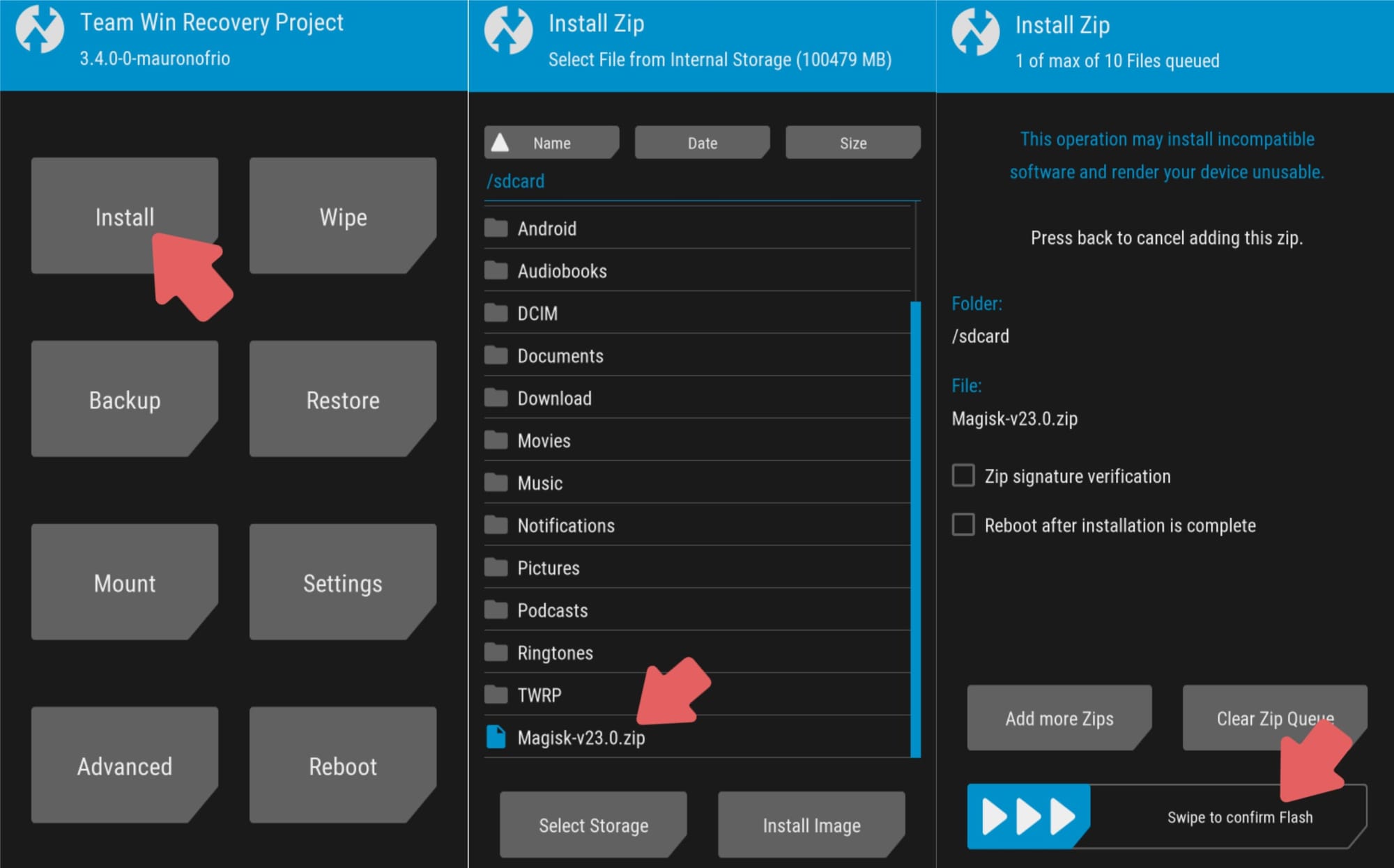
Ist das ganze Geflasht klickt auf "Neustarten". Ist das Gerät wieder hochgefahren öffnet die Magisk App und installiert sie. (Es kann sein das euer Gerät einmal neustartet.)
Ihr könnt das ganze auch testen in dem ihr die App "Root Checker" herunterladet.
Glückwunsch du hast ein Gerootetes Oneplus 🥳



